
OpenOffice Writer er en ganske praktisk gratis tekstredigerer, som får stadig mer populært blant brukere hver dag. Som mange tekstredigerere har han også egne egenskaper. La oss prøve å finne ut hvordan du kan slette ekstra sider.
Fjerning tom side i OpenOffice Writer
- Åpne dokumentet der du vil slette en side eller en side
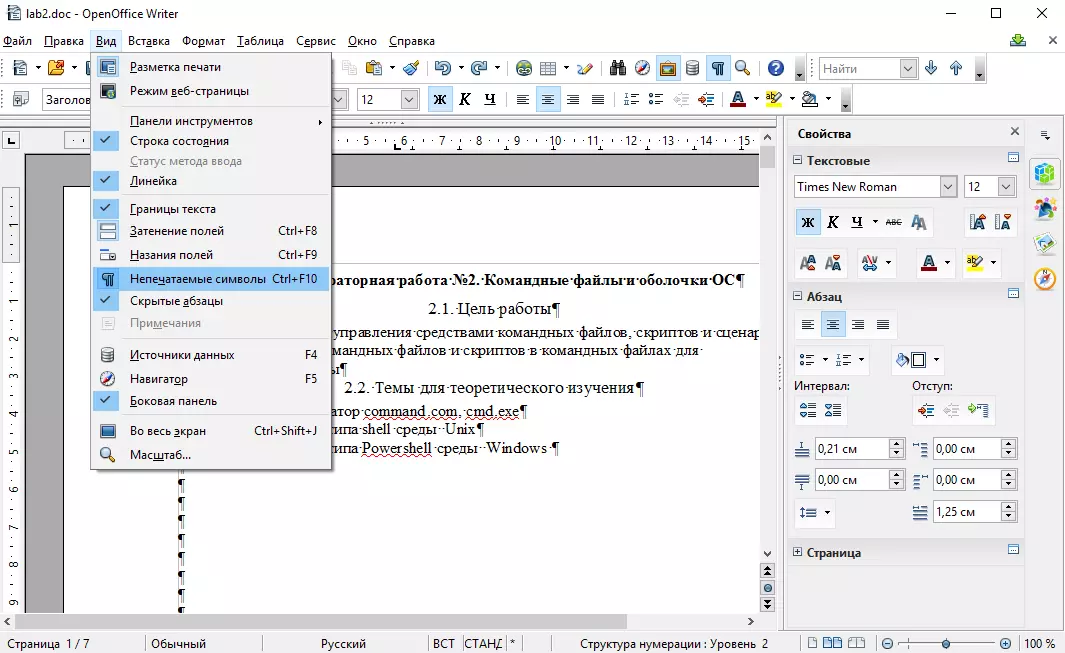
- I hovedmenyen i programmet på fanen Utsikt Plukke ut Uprykkbare symboler . Dette vil tillate deg å se spesialtegn som ikke vises som vanlig. Et eksempel på et slikt symbol kan være "avsnittskilt"
- Slett alle unødvendige tegn på en tom side. Dette kan gjøres med enten nøkkelen Backspace. Enten tast Slett. . Etter å ha fullført disse handlingene, vil en tom side bli fjernet automatisk.
Slett side med tekst i OpenOffice Writer
- Fjern unødvendig tekst ved hjelp av tasten Backspace. eller Slett.
- Gjenta trinnene som er beskrevet i forrige tilfelle
Det er verdt å merke seg at det er tilfeller når det ikke er noen uprintede tegn i teksten, men siden er ikke slettet. I en slik situasjon er det nødvendig i hovedmenyen i programmet på fanen Utsikt Velg en Websidemodus . I begynnelsen av en tom side, trykk på tasten. Slett. og bytt til modus igjen PRINT MARKUP.
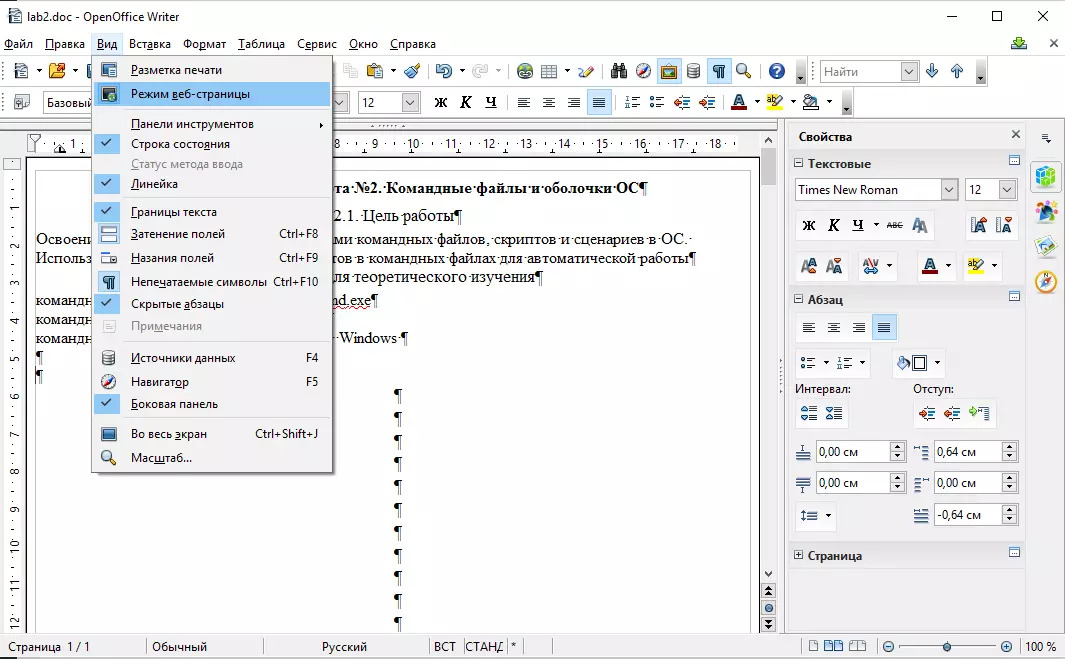
Som et resultat av slike handlinger i OpenOffice Writer, kan du enkelt slette alle de ekstra sidene og gi dokumentet den nødvendige strukturen.
